Excelには論理値TRUEを生成するTRUE関数が用意されています。ここではTRUE関数の機能と使い方について解説します。
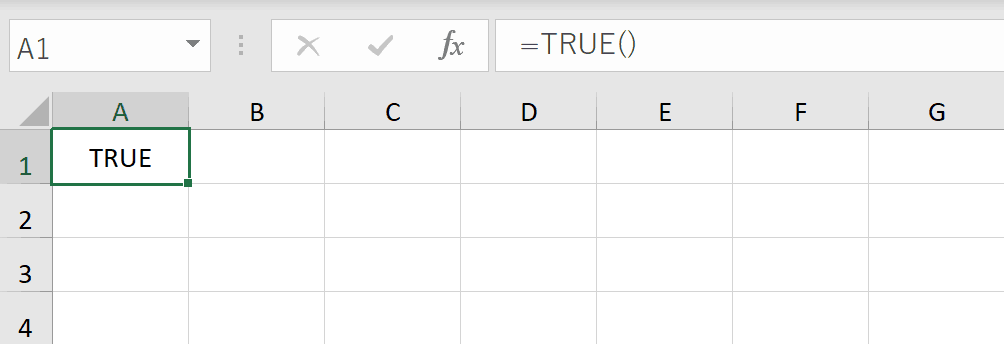
関連リンク
TRUE関数とは
ExcelのTRUE関数は、論理値であるTRUEを返します。TRUE関数は「互換性関数」として分類され、他のスプレッドシートアプリケーションとの互換性のためにのみ必要です。Excelでスプレッドシートを作成する場合は、TRUE関数を使用する必要はありません。またTRUE関数は引数を持ちません。
この関数の対応バージョンはExcel 2003以降です
TRUE関数の使い方は非常に簡単です。セルに「=TRUE()」と入力するだけで、そのセルの値は論理値のTRUEになります。このTRUE関数は、IF関数やAND関数など他の論理関数と組み合わせることで、より複雑な論理演算を行うことができます。
TRUE関数はそのまま使用することもありますが、通常は他の関数と組み合わせて使用します。例えば、IF関数内で条件が満たされた場合にTRUEを返すように設定することができます。これにより、特定の条件下で特定のアクションをトリガーすることができます
TRUE関数の要点
- TRUE関数は、ブール値TRUEを返します。
- TRUE関数は、他のスプレッドシートアプリケーションとの互換性のために提供されており、Excelでスプレッドシートを作成する場合は使用する必要はありません。
- TRUE関数は引数を持ちません。
エクセルのTRUE関数は、その名の通り、論理値のTRUEを生成するシンプルな関数です。しかし、そのシンプルさがゆえに、他の論理関数と組み合わせることで、非常に強力な論理演算を行うことが可能になります。TRUE関数を理解し、適切に活用することで、エクセルの可能性をさらに広げることができます。
関連動画
ショートカットキーの練習できます
当サイトはショートカットキーの練習を実際の動きを確認しながら練習できる機能がついています。繰り返し指を動かして練習ができるので、ゲーム感覚で遊んでいくうちに自然とショートカットキーが使えるようになれます。ショートカットキーは暗記するよりも実際に手を動かして練習していったほうが習得が早くなるので、是非当サイトをブックマークに登録し定期的に練習してみてください。下記のSTARTキーを押下すると練習を始められます。
※推奨ブラウザ Google Chrome








